علت نمایش ارور 1009 در آیفون و راه حل رفع آن
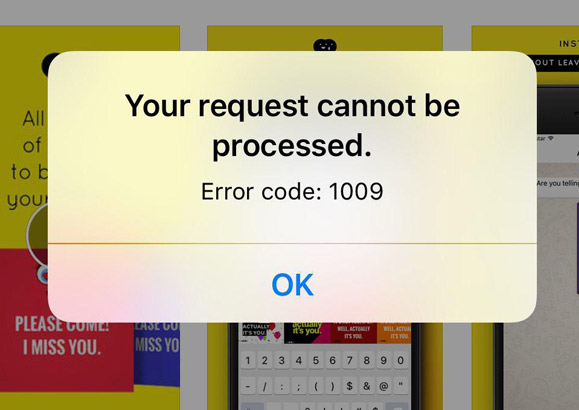
بدون شک کاربران ایرانی دستگاه های اپل با این پیغام کلافه کننده آشنا هستن:
Error code: 1009
چرا که بسیاری اوقات به هنگام ورود به اپل استور و یا اقدام به دانلود نرم افزار، با این پیغام روبرو میشن که عموما برای کاربران ایرانی نمایش داده می شه؛ همون طور که گفتیم پیغام خطا یا ارور 1009 زمانی نمایش داده میشه که شما بخواید محتوایی همچون برنامه یا بازی رو از یک فروشگاه اپل (App Store) که اون فروشگاه به کشوری غیر از کشوری که شما به طور فیزیکی در آن قرار دارید اختصاص یافته، دانلود یا خرید کنید.
بد نیست بدونید به طور غیرمستقیم دسترسی کاربران ایرانی به فروشگاه اپل مسدود شده چرا که به دلیل مسئله تحریم کشور عزیزمون ایران توسط این شرکت آمریکایی (اپل)، اساسا ساخت اپل آیدی با مشخصات و آدرس ایران امکان پذیر نیست و تمامی اپل آیدی ها هم با مشخصات امریکا یا سایر کشور ها بایستی ساخته بشن.
در واقع هنگامی که اکانت اپل خودتون رو می سازید چون کشور ایران رو تو لیست خودش نداره و مورد تحریم واقع شدیم، مجبور به ساخت اکانت از طریق کشور های دیگر هستیم که اغلب این اکانت ها با کشور آمریکا ساخته میشن و اپل به هنگام ورود به اپل استور و یا دانلود یک نرم افزار یا بازی، در ابتدا آی پی شما و کشور انتخاب شده تو اکانت شما رو مورد بررسی قرار میده و در صورت یکسان نبودن، این ارور رو دریافت می کنید.
چگونه مشکل پیغام ارور 1009 – Error 1009 را برطرف کنیم؟
برای رفع ارور 1009 (Cannot cannect to iTunes store) باید خودتون رو به عنوان کاربری غیر ایرانی معرفی و برای این منظور باید از نرم افزارهای عبور از تحریم و تغییر IP استفاده کنید چرا که این کار سبب میشه تا اپل مکان فیزیکی شما رو کشوری غیر از ایران تشخیص بده؛ پس کافیه تا ابتدا از اتصال این نرم افزارها اطمینان حاصل کنید و سپس با خیال راحت از فروشگاه اپل استفاده کنید.
البته فراموش نکنید که کاربران با توجه به این که استفاده از این سرویس ها (فیلترشکن) باعث کندی میشه، می تونن فقط در زمان دریافت اولیه از اون استفاده کنن و پس از گذشت چند لحظه و نمایش دریافت (Download)، فیلترشکن رو متوقف (Pause) کنن و سرویس تغییر دهنده آدرس اینترنتی رو قطع و مجددا دریافت رو ادامه (Resume) بدن.
1. به VPN وصل بشید.
2. اپلیکیشن موردنظر خودتون رو انتخاب و سپس روی دکمه Get> install تپ کنید تا دانلود آغاز بشه.
3. سپس وی پی ان رو قطع کنید و مجددا دانلود رو ادامه بدید.







